วิธีใส่ Ebook ฟรีบน Amazon Kindle ของคุณ
เผยแพร่แล้ว: 2022-01-29Amazon Kindle เป็นโปรแกรมอ่าน ebook ที่ยอดเยี่ยม แต่เชื่อมโยงกับระบบนิเวศของ Amazon อย่างแน่นหนา หากคุณมีแท็บเล็ต Fire หรือสมาร์ทโฟน คุณสามารถดาวน์โหลดแอป e-reading อื่น ๆ เพื่อเพิ่มห้องสมุดของคุณ แต่ด้วย E Ink Kindles (รวมถึง Paperwhite และ Oasis) คุณค่อนข้างจะเชื่อมโยงกับการรับเนื้อหาของคุณโดยตรงจาก Amazon .
ประเภทของ ด้วยการใช้ซอฟต์แวร์ฟรีเพียงเล็กน้อย คุณสามารถนำ ebooks ในรูปแบบ EPUB, Mobi และ PDF มารวมเข้ากับ Kindle lickety-split ของคุณได้ นี่คือวิธีการทำ
ค้นหาอีเมล Kindle ของคุณ
วิธีที่ง่ายที่สุดในการวางหนังสือบน Kindle ของคุณคือทำผ่านอีเมล ในการรับที่อยู่อีเมล Kindle ของคุณ ให้ไปที่ amazon.com/myk โดยใช้เว็บเบราว์เซอร์ของพีซีของคุณ (หรือ บัญชี > อุปกรณ์และเนื้อหาของคุณ > จัดการอุปกรณ์ ) ตรวจสอบให้แน่ใจว่าได้เลือกแท็บอุปกรณ์ด้านบนแล้ว ในรายการด้านล่าง ให้ค้นหาอุปกรณ์ Kindle ที่เกี่ยวข้องแล้วคลิก ในหน้าต่างแบบเลื่อนลง คลิก [ชื่อของคุณ] Kindle
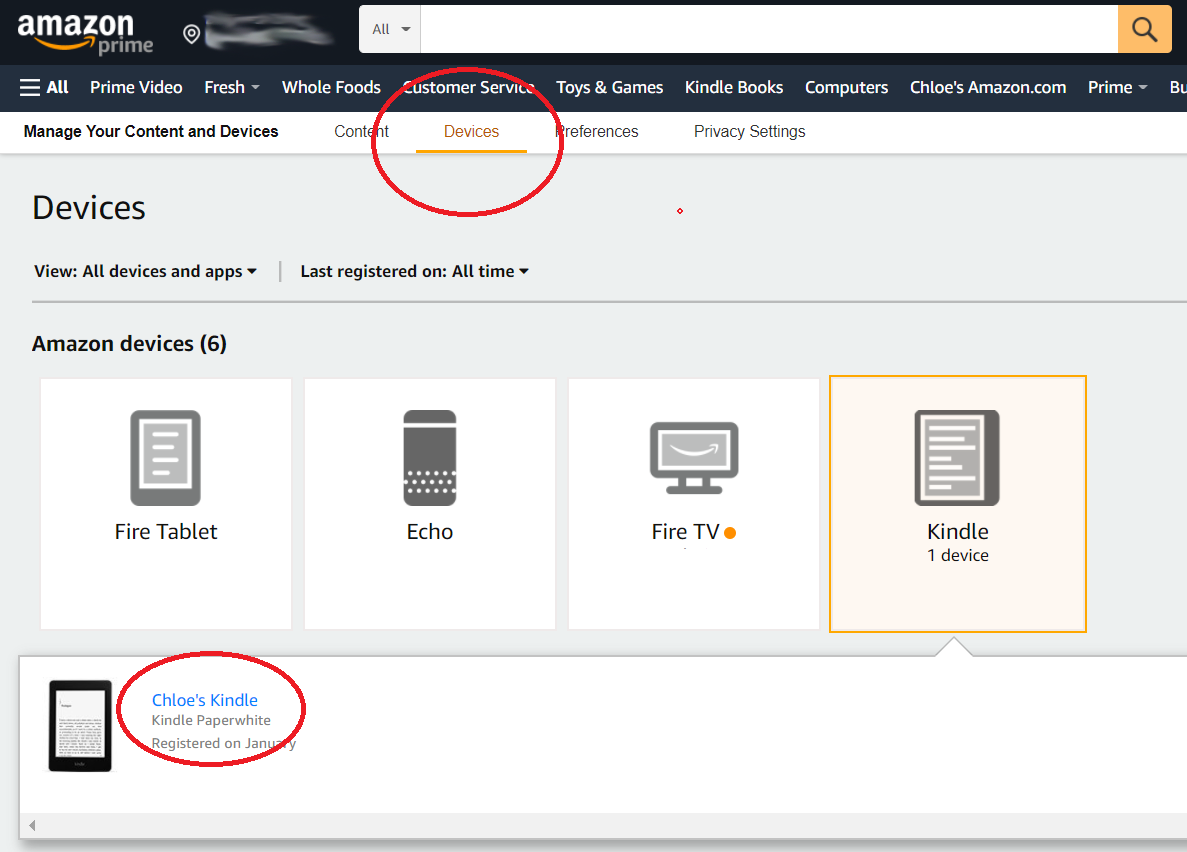
ในหน้าถัดไป คุณจะเห็นข้อมูลสรุปอุปกรณ์ที่แสดงที่อยู่อีเมล @kindle.com ของคุณ (ถูกตั้งค่าเป็นที่อยู่เริ่มต้น แต่คุณสามารถเปลี่ยนได้โดยคลิกแก้ไข)
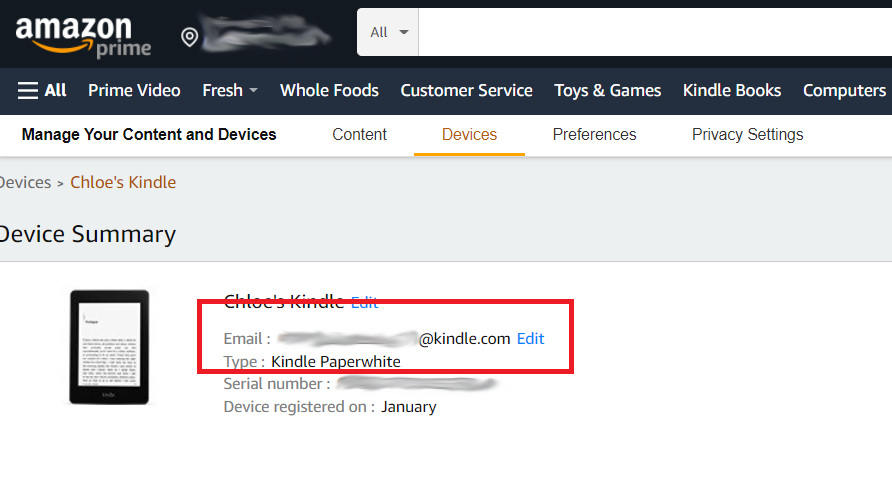
สำรองข้อมูลด้านบน คลิกแท็บ Preferences และเลื่อนลงไปที่ Personal Document Settings คลิกลูกศรลงทางด้านขวาและเลื่อนไปที่ รายการอีเมลเอกสารส่วนบุคคลที่อนุมัติ อีเมลที่แนบมากับบัญชี Amazon ของคุณควรแสดงอยู่ที่นี่ หากนั่นคือที่อยู่อีเมลที่คุณจะใช้เพื่อส่ง e-books ไปยัง Kindle ของคุณ แสดงว่าคุณพร้อมแล้ว หากต้องการใช้อีเมลอื่น ให้คลิก เพิ่มที่อยู่อีเมลที่ได้รับอนุมัติใหม่ แล้วป้อนที่อยู่ที่คุณต้องการใช้ จำไว้ว่า Kindle ของคุณต้องเชื่อมต่อกับเครือข่าย Wi-Fi หรือ 3G จึงจะใช้งานได้
เลือกรูปแบบ E-Book ของคุณ
ตอนนี้คุณรู้วิธีส่งอีเมล e-book ไปยัง Kindle ของคุณแล้ว ขั้นตอนต่อไปคือการหารูปแบบ e-book ของคุณ ซึ่งจะเป็นตัวกำหนดวิธีที่ดีที่สุดในการส่ง
รูปแบบ Mobi
แม้ว่า Amazon จะไม่รองรับรูปแบบ Mobi อีกต่อไปสำหรับ ebook ใหม่และที่ปรับปรุงใหม่ได้ (หรือที่คุณสามารถปรับแต่งฟอนต์ เป็นต้น) ในรูปแบบ Mobi ได้ แต่ ebook ที่มีอยู่ในรูปแบบ Mobi ก็ยังคงอ่านได้โดย Kindle แนบไฟล์ไปกับอีเมล ส่งไปยังที่อยู่อีเมลของ Kindle ของคุณ (โดยมีหัวเรื่องใดๆ และ ไม่มีส่วนใดในอีเมล ) และไฟล์จะปรากฏบน Kindle ของคุณในไม่ช้า คุณยังสามารถลากและวางไฟล์ลงบน Kindle ของคุณได้ หากคุณต่ออุปกรณ์เข้ากับพีซีด้วยสาย USB
รูปแบบ PDF
Amazon สามารถแปลง PDF เป็นรูปแบบ Kindle ได้โดยอัตโนมัติ แต่คุณมีตัวเลือกการจัดรูปแบบสองแบบ หากคุณต้องการให้ Kindle ของคุณแสดงทุกหน้าใน PDF ราวกับว่ามันเป็นภาพกราฟิก เพียงส่งอีเมลไฟล์ .pdf ไปยังที่อยู่ Kindle ของคุณโดยไม่ต้องมีหัวเรื่อง
ที่จะรักษารูปแบบและกราฟิก แต่ขนาดตัวอักษรอาจเล็กเกินไปที่จะอ่าน หากคุณโอเคกับการจัดรูปแบบประเภทนี้ คุณยังสามารถลากและวางไฟล์ลงบน Kindle ของคุณได้ หากคุณต่ออุปกรณ์เข้ากับพีซีด้วยสาย USB
อีกทางเลือกหนึ่งของคุณคือการแนบไฟล์ PDF ไปกับอีเมล และทำให้หัวเรื่อง "แปลง"—แค่คำนั้น ส่งไปยังที่อยู่อีเมล Kindle แล้ว PDF ของคุณจะถูกแปลงเป็นไฟล์ Mobi ซึ่งคุณสามารถควบคุมขนาดแบบอักษรและการจัดรูปแบบได้ กราฟิกจะยังคงอยู่ในนั้นเช่นกัน แต่คุณจะสูญเสียเลย์เอาต์ของ PDF ดั้งเดิม
รูปแบบ EPUB
EPUB เป็นรูปแบบ ebook ทั่วไปในเว็บ แต่ Kindle ไม่สามารถอ่านได้เอง ไม่เป็นไร; คุณสามารถแปลงไฟล์ .epub เป็นไฟล์ Mobi เพื่อให้ Kindle อ่านได้
กุญแจสำคัญคือซอฟต์แวร์ฟรีที่เรียกว่า Calibre พร้อมใช้งานสำหรับ Windows และ Mac สามารถฟอร์แมต ebook ได้เกือบทุกประเภทสำหรับโปรแกรมอ่าน ebook ส่วนใหญ่ แม้ว่าการถอดรหัสการป้องกันการคัดลอกในหนังสือที่ซื้อจาก Amazon หรือร้านค้าอื่น ๆ นั้นเป็นสิ่งต้องห้าม เมื่อคุณตั้งค่าซอฟต์แวร์ ระบบจะถามถึงรุ่นเครื่องอ่าน ebook ของคุณ และป๊อปอัปจะแนะนำให้ส่งหนังสือทางอีเมล กรอกที่อยู่อีเมลสำหรับ Kindle ของคุณและที่อยู่อีเมลที่ได้รับอนุญาตซึ่งคุณตั้งค่าให้ส่งเอกสารไปยัง Kindle ของคุณ

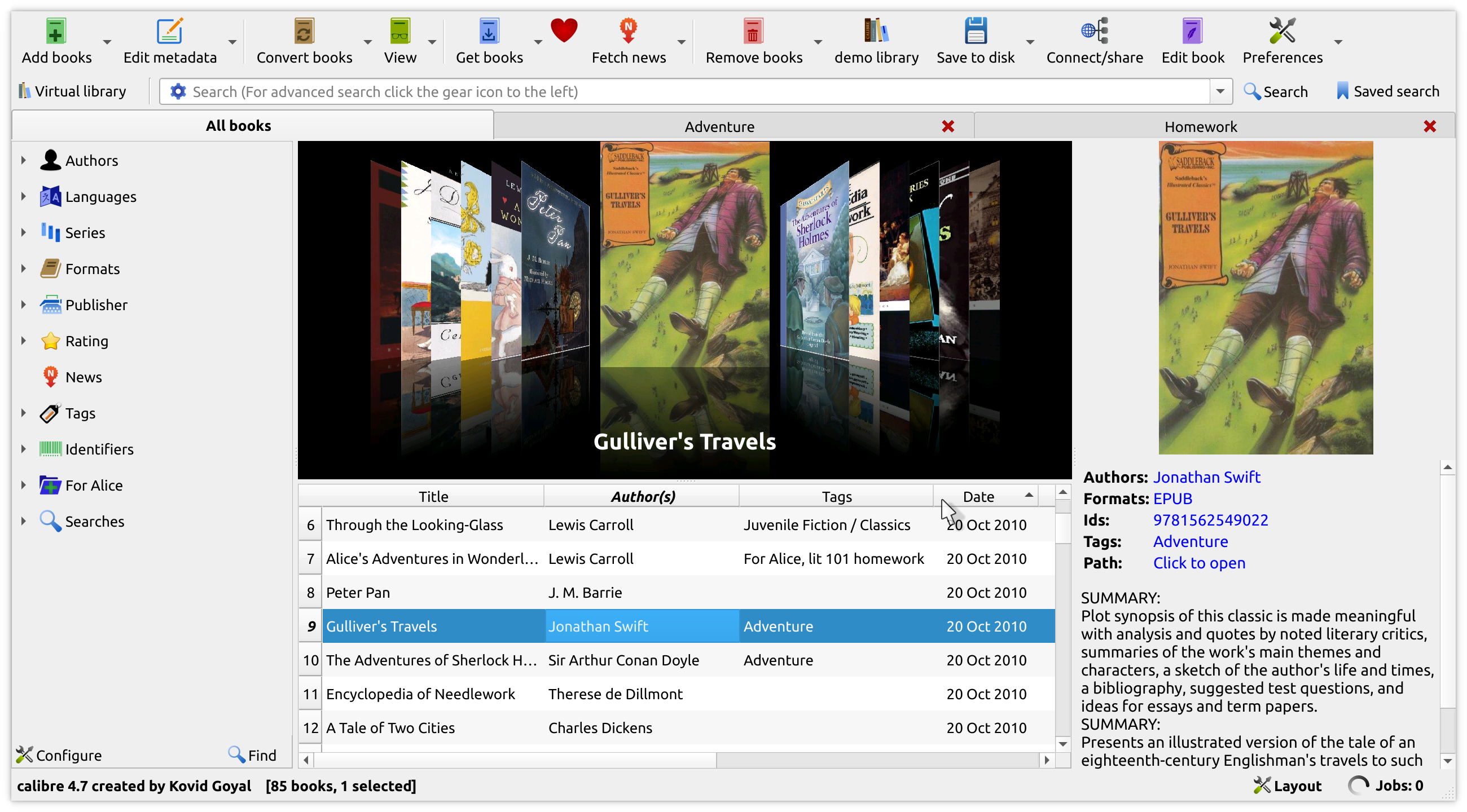
เมื่อคุณตั้งค่า Calibre แล้ว ให้คลิกที่ Add Books แล้วเลือกไฟล์ ebook ฟรีที่คุณดาวน์โหลด พวกเขาจะปรากฏในไลบรารี Calibre ตอนนี้คลิกที่รายการในห้องสมุด Calibre ของคุณแล้วเลือกแปลงหนังสือจากแถบด้านบน
ที่มุมขวาบน อย่าลืมตั้งค่ารูปแบบเอาต์พุตเป็น Mobi คลิกตกลงและรอจนกว่าหมายเลขงานที่ด้านล่างขวาของหน้าจอหลักจะเปลี่ยนจาก 1 ลงไปเป็น 0 ตอนนี้เลือกชื่ออีกครั้งแล้วคลิกบันทึกลงในดิสก์
เลือกโฟลเดอร์ที่คุณต้องการบันทึก มันจะสร้างโฟลเดอร์ย่อยที่มีชื่อผู้แต่ง ใน Explorer หรือ Finder ให้เจาะเข้าไปในโฟลเดอร์นั้นจนกว่าคุณจะพบไฟล์ Mobi ซึ่งคุณสามารถส่งอีเมลไปที่ Kindle ของคุณหรือลากและวางโดยใช้สาย USB
นอกจากนี้ โปรดจำไว้ว่า ไฟล์ข้อความ บล็อกโพสต์ เอกสาร Word และอื่นๆ สามารถส่งไปยัง Kindle ของคุณทางอีเมลได้เช่นกัน เพียงส่งพวกเขาไปยังที่อยู่อีเมล Kindle ของคุณและเพลิดเพลิน
Ebooks ของฉันแสดงที่ไหน
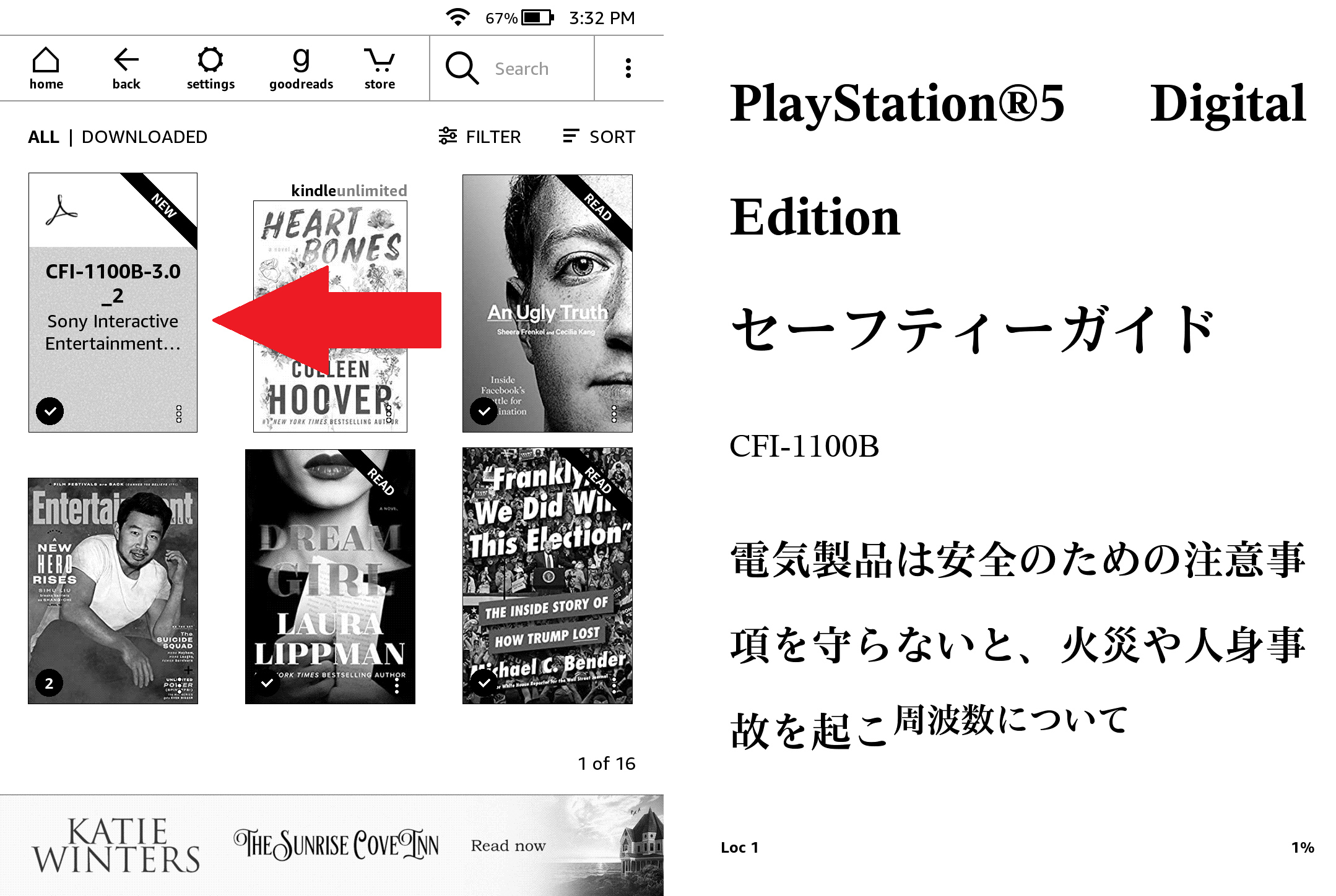
เมื่อคุณส่งอีเมล eBook แล้ว ให้ไปที่ Kindle แล้วแตะ หน้าแรก > ห้องสมุดของคุณ อาจใช้เวลาสักครู่ แต่ถ้า Kindle ของคุณเชื่อมต่อกับ Wi-Fi (หรือ 3G) ควรอัปเดตโดยอัตโนมัติและ ebook จะปรากฏขึ้น
ในภาพหน้าจอด้านบน คุณจะเห็นว่าฉันส่ง PDF ที่เกี่ยวข้องกับ PS5 แบบสุ่มให้ตัวเอง นี่คือเวอร์ชันที่มี "แปลง" ในหัวเรื่อง ถ้าไม่มีมัน ข้อความก็เล็กมากจริงๆ
ต้องการกำจัด ebook หรือไม่? แตะจุดสามจุดที่ด้านล่างขวาของ ebook ในห้องสมุดของคุณ แล้วเลือก ลบการดาวน์โหลด เพื่อลบออกจาก Kindle ของคุณ หรือ ลบอย่างถาวร เพื่อลบออกจากบัญชี Amazon ของคุณ
ฉันจะรับ Ebooks ฟรีได้ที่ไหน
มีสถานที่มากมายให้รับ ebook ฟรี Calibre มีฟังก์ชัน metasearch ที่ดีและคุณสามารถคลิก Get Books เพื่อค้นหาตามชื่อหรือผู้แต่ง มันไม่เป็นมิตรที่สุดสำหรับการท่องเว็บ ดังนั้นจึงเป็นการดีที่สุดถ้าคุณรู้อย่างแน่ชัดว่าคุณต้องการอะไร
หากคุณอยู่ในห้องสมุดสาธารณะของสหรัฐอเมริกา ให้ลองดาวน์โหลด OverDrive พร้อมใช้งานสำหรับ Windows และ macOS โดยจะเชื่อมต่อกับแคตตาล็อกห้องสมุดสาธารณะและให้คุณดาวน์โหลดหนังสือ Kindle ผ่าน Amazon คุณสามารถค้นหาห้องสมุดในพื้นที่ของคุณและ OverDrive มีคำแนะนำในการส่งไปยัง Kindle สำหรับอุปกรณ์ทุกประเภท Libby และ Hoopla ของ OverDrive ให้บริการที่คล้ายกัน
หากคุณต้องการความคลาสสิก จุดเริ่มต้นที่ดีคือ Project Gutenberg Project Gutenberg ซึ่งมีอยู่ทั่วไปตราบเท่าที่อินเทอร์เน็ตมี eBook ปลอดลิขสิทธิ์เกือบ 60,000 เล่ม ต่อไปนี้คือวิธีรับ eBook จากที่นั่น
Open Library มีหนังสือที่ดาวน์โหลดได้มากขึ้น คลาสสิกพร้อมให้ดาวน์โหลดเป็น PDF ซึ่งคุณสามารถส่งอีเมลไปที่ Kindle ของคุณโดยใช้วิธีการ PDF ด้านบน
สำหรับตำราประวัติศาสตร์และวิชาการ โปรดดู archive.org
ManyBooks.net ผสมผสานหนังสือคลาสสิกและหนังสือที่ตีพิมพ์เอง โดยมีห้องสมุดมากกว่า 50,000 เล่ม
คุณจะพบผลงานคลาสสิกและผลงานที่ตีพิมพ์เองเพิ่มเติมได้ที่ FeedBooks
Free-Ebooks.net มี ebooks ที่เผยแพร่ด้วยตนเองจำนวนมาก แต่ก็มีหนังสือคลาสสิกจำนวนมากเช่นกัน
ถ้าคุณชอบนิยายวิทยาศาสตร์ ผู้จัดพิมพ์ Baen ยังมี ebooks ฟรีหนึ่งชุดอีกด้วย
BookBub มีส่วน ebook ฟรีที่เต็มไปด้วยนวนิยายโรแมนติกและการอ่านแบบสบาย ๆ
ร้านหนังสือบางแห่งใช้ระบบป้องกันการคัดลอกที่ไม่สามารถใช้งานได้กับ Kindles ขออภัย นั่นเป็นกรณีของ Google หนังสือ Kobo และ Barnes & Noble
